Создание фотометрического точечного источника света
Отличие фотометрических источников света от стандартных в том, что при их расчете используются физически корректные алгоритмы затенения. Поэтому при создании сцены, в которой предполагается использование таких источников света, очень важно задать правильные единицы измерения, то есть высота потолка в комнате должна быть 250 см, а не 250 км.
Интенсивность света от фотометрического источника также должна соответствовать реальным источникам света. Например, лампе накаливания мощностью 100 Вт соответствует источник с интенсивностью 139 кандел. Полный список соответствия находится в системе помощи к 3ds max.
- Откройте файл PracticeScene.max.
- Щелкнув по кнопке
 , откройте вкладку Lights в панели Create.
, откройте вкладку Lights в панели Create. - В раскрывающемся списке под графическим меню выберите Photometric (Фотометрический) – см. рис. 11.28.
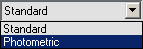
Рис. 11.28. Выберите фотометрические источники света - В свитке Object Type (Тип объекта) выберите Free Point (Свободный точечный). Параметры этого источника света появятся в панели (см. рис. 11.29).
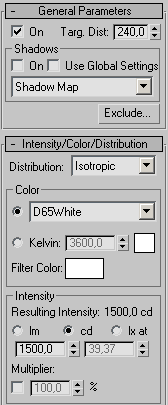
Рис. 11.29. Параметры источника света типа Free Point - Щелкните в том месте сцены, где вы хотите поместить новый источник света.
- Нажав SHIFT + Q, выполните визуализацию сцены.
- Вполне возможно, что вы увидели сцену засвеченой или, наоборот, полностью темной. Это произошло из-за того, что интенсивность источника света не соответствует размерам сцены. Чтобы исправить это положение, нужно либо масштабировать объекты сцены, либо изменить параметр Intensity в свитке источника света. Обратите внимание, что интенсивность света задается в люменах или канделах, а не в абстрактных единицах, как это было со стандартными источниками света1.
- Регулируя размеры объектов и интенсивность источника света, добейтесь того, чтобы освещение в сцене было более реалистичным (рис. 11.30).
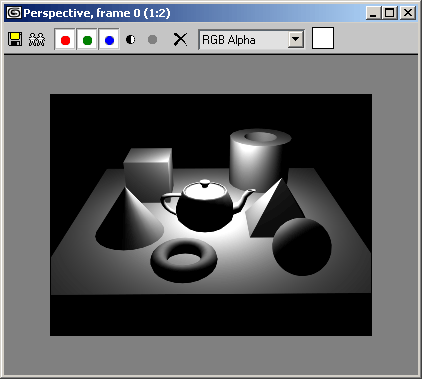
Рис. 11.30. Результат визуализации сцены с точечным фотометрическим источником светаМодели затухания светового потока на расстоянии задаются в выпадающем списке Distribution (Распределение). Распределение Isotropic характерно для точечных источников света, Spotlight – для прожекторов, a Web позволяет выбрать произвольное распределение из файлов различных форматов.
